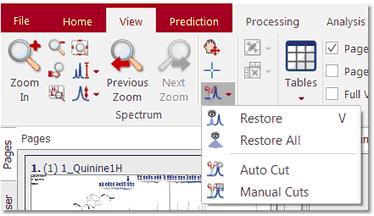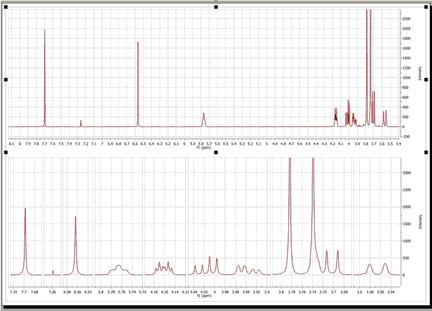波谱切割工具
大多数Mnova用户以前都没见过这种工具(iNMR 用户明显例外)。需要注意的是,该工具与本程序和大多数 Windows 程序中的图标以及 "编辑 "下拉窗口中的 "复制"、"剪切 "和 "粘贴 "对象操作工具没有任何关系。剪切 "工具允许用户创建暗区,即隐藏用户不感兴趣的波谱区域(可能是噪声区域或在特定时间不感兴趣的其他区域)。通过隐藏这些区域,用户感兴趣的区域在屏幕上就会变大,而无需创建大量的扩展窗口。切割工具基本上是一种分割缩放的方式,而不是传统的单块缩放。隐藏区域显示在比例尺和网格上。软件还实现了自动切割工具,只需点击一个按钮,就能隐藏频谱中所有仅有噪声的区域。
需要强调的是,该工具并不是消除信息,而只是不显示信息。通过菜单项 "视图/剪切/剪切 "或 "视图/剪切/自动剪切 "可获得 "剪切 "和 "自动剪切 "选项。如下图所示,点击"剪切 "图标(或直接按 <X> 键)也可进行手动剪切。自动剪切可通过下拉菜单进行,点击 "剪切 "图标侧边栏即可显示下拉菜单。
您可以还原一个特定区域("还原",或 <V> 键)、有限区域("手动还原")或所有区域("全部还原")。这些选项可以在菜单 "查看/剪切/还原"、"查看/剪切/手动还原 "和 "查看/剪切/全部还原 "中选择,也可以在下图所示的滚动菜单中选择 "还原"、"手动还原 "或 "全部还原"。
顺便提一下,您还应该注意到 "剪切 "模式在二维中是可用的,可以沿直接、间接或两个维度进行剪切。同样,只需按下 <X> 键即可实现模式间的切换。
切割工具会感知所选项目的尺寸和核。例如,如果您在同一文档中选择了多个页面(即 1H、13C、COSY 和 HSQC):
- 如果剪切 1H 波谱:剪切将应用于 f2 维度的 HSQC 和两个维度的 COSY。 - 如果剪切 13C 波谱:剪切将应用于 f1 维度的 HSQC。 - 如果切割 COSY(两个维度):f1 和 f2 的切割将应用于 f2 维度的 HSQC 和 1H 波谱。13C 波谱将保持不变。 - 如果切割 HSQC(两个维度):f1 的切割将应用于 13C 波谱,f2 的切割将应用于 1H 波谱以及 COSY 的两个维度。
手动切割
用户还可以使用 "手动切割 "来选择暗区的界限。
用户可以预先设定切割范围,以自动进行切割分析。单击 "OK(确定)"后,将按照所需的范围对当前波谱进行切割,并保留可对其他波谱进行进一步切割的区域。 点击 "保存切割 " 图标 ,用户可以保存这些区域以备后用 。 |